Per coloro che hanno un account Hotmail e anche un iPhone, potresti voler avere i tuoi contatti, il calendario e i contatti di posta elettronica di Hotmail sul tuo telefono. La sincronizzazione è la via d'uscita più efficace. Garantisce che ogni volta che ricevi un'e-mail sul tuo account hotmail, possa essere sincronizzata automaticamente sul tuo iPhone. Se hai alcuni contatti nel tuo account hotmail, non vorrai copiarli manualmente anche sul tuo iPhone. Puoi, invece, lasciare che il tuo iPhone faccia tutto per te. Non perderai più i tuoi messaggi importanti. O i tuoi contatti che rimangono nel tuo account Hotmail. Hotmail non è solo uno dei servizi di posta elettronica preferiti, ma è anche uno dei più facili da sincronizzare con il tuo iPhone.
Quindi, come sincronizzi il tuo account Hotmail con il tuo iPhone? Con questi semplici sette passaggi.
Passaggio 1: vai all'applicazione delle impostazioni e aprila
Il tuo iPhone ha un'applicazione per le impostazioni. Accendi la pagina del menu sul telefono e fai clic sull'icona delle impostazioni per aprire l'applicazione.
Passaggio 2: tocca l'opzione "Posta, contatti, calendari"
Una volta attivata l'applicazione delle impostazioni, verrà visualizzata una finestra di scorrimento con una serie di opzioni tra cui scegliere. Da loro, scegli l'opzione che dice "Posta, contatti, calendari" e toccala. L'applicazione si apre.
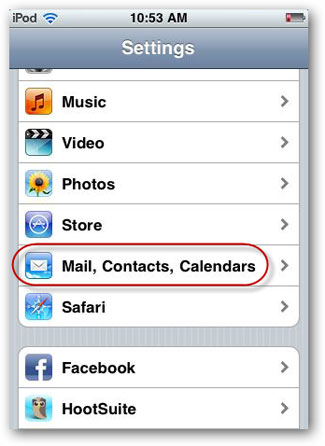
Passaggio 3: fare clic sull'opzione "Aggiungi account"
Inoltre, sullo schermo, appena sotto l'opzione Gmail, troverai l'opzione "Aggiungi account". Fai clic su di esso per aggiungere il tuo account Hotmail ora.
Passaggio 4: tocca l'opzione "Outlook.com"
È necessario notare che Outlook.com è attualmente il nome ufficiale e il funzionamento dei servizi Hotmail. Tuttavia, non c'è bisogno di preoccuparsi di questo in quanto ciò non influisce sul processo di sincronizzazione. Quindi, devi scegliere il pulsante "Outlook.com" in questa finestra e le tue informazioni Hotmail possono essere inserite qui, senza alcuna restrizione.
Passaggio 5: inserisci i dettagli del tuo indirizzo e-mail Hotmail
Quando fai clic sull'opzione Outlook.com, troverai i campi per inserire i dettagli del tuo indirizzo e-mail. L'indirizzo e-mail qui indica i dettagli dell'e-mail di Hotmail. È necessario inserirli correttamente nei campi obbligatori sullo schermo.
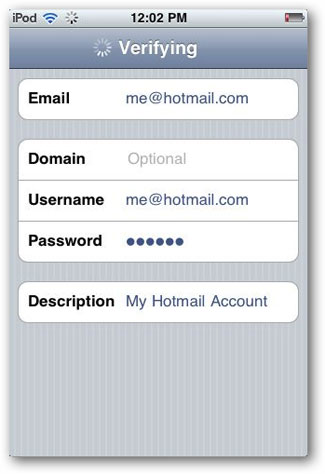
Ignora le preoccupazioni anche se mostra email@outlook.com. Inserisci semplicemente il tuo indirizzo così com'è. Dovrai anche inserire la tua password nel campo richiesto. Scoprirai che per impostazione predefinita, il tuo account sarebbe contrassegnato con Outlook. Quindi, devi solo apportare modifiche cambiandolo con l'opzione Hotmail, tuttavia, che non è obbligatoria.
Passaggio 6: verifica dell'account, se necessario
Nel caso in cui sia necessario verificare il proprio account, è possibile accedere al sito Outlook.com e verificare il proprio account. Questo è utile anche nel caso in cui tu non abbia utilizzato l'account per un po' di tempo e quindi sia necessario recuperarlo.
Passaggio 7: seleziona le opzioni di sincronizzazione
Ciò che vuoi e ciò che non vuoi sincronizzare tra il tuo iPhone e Hotmail può essere scelto da solo. Ora puoi anche trasferire i tuoi contatti, e-mail, calendari e altro ancora di Hotmail scegliendo le opzioni. Inoltre, sei libero di scegliere la frequenza con cui recuperare i nuovi file come desiderato.
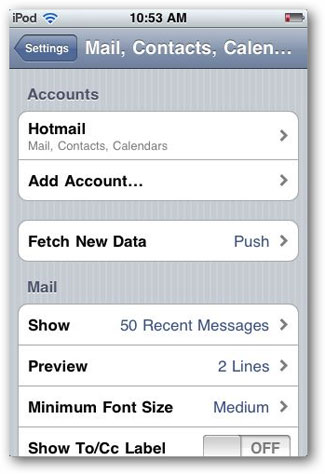
Questo è tutto ciò che devi fare per sincronizzare correttamente il tuo account hotmail. Puoi anche impostare la frequenza di sincronizzazione in modo da essere aggiornato non appena arriva un'e-mail. È facile e uno dei modi migliori per farlo. Non dovresti preoccuparti di nulla e avresti un iPhone che fa tutto ciò che vorresti che facesse.
Parole alla fine:
Utilizzando Hotmail, puoi sincronizzare liberamente contatti, e-mail e calendari con iPhone. Ma altri file come foto, video, promemoria, segnalibri di safari non saranno supportati. Allora perché non provare questo software Coolmuster iOS Assistant, che ti consente di sincronizzare liberamente i file tra iPhone/iPad/iPod con il computer. Con esso, puoi trasferire facilmente tutti i file da iOS dispositivo al computer e salvarli come backup in caso di improvvise perdite di dati. Ora puoi ottenere le versioni di prova gratuite premendo le icone qui sotto!
Articoli Correlati: